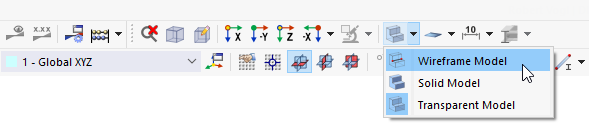如果有任何结果显示,请点击工具栏上的
![]() 按钮将其关闭。 点击
按钮将其关闭。 点击
![]() 按钮,设置等轴测视图。
按钮,设置等轴测视图。
如果想要获得更好的视图,请点击工具栏上的
![]() 按钮,选择线框模型选项。
按钮,选择线框模型选项。
要选择两根柱子,请在它们之间从右到左绘制一个窗口。 不要捕获其中的任何其他杆件。
双击其中一根柱子打开'编辑杆件'对话框。 在第一个选项卡中,'设计属性'处于激活状态,以便在其他选项卡中进行设置。
有效长度
选择设计类型选项卡。
对于柱子,将使用均匀杆件法。 在'有效长度'线旁边,点击
![]() 按钮,创建一个新的长度类型。 '新建有效长度'对话框打开。
按钮,创建一个新的长度类型。 '新建有效长度'对话框打开。
在'考虑'区域的有效长度中,取消勾选绕 y/u(强轴)弯曲屈曲复选框。 不需要在框架平面内验算弯曲屈曲,因为在该方向上定义了缺陷(见 1)。
如果想要检查列坐标轴,请使用右侧区域底部的
![]() 按钮。 此时会显示模型的真实视图。
按钮。 此时会显示模型的真实视图。
接下来选择节点支座和有效长度选项卡。
默认情况下在杆件两端都设置有支座。 预设类型通过绕纵轴的扭转约束(“叉形”)固定在侧面,但可以自由翘曲。
在'有效长度系数'区域中,系数设为 1.0。 这是一个关于屈曲的铰接-铰接模型。 考虑柱帽的弹性,可以通过增加屈曲长度系数来考虑柱帽的弹性,但假设在本教程中固定支座就足够了。
点击确定关闭对话框,并返回'编辑杆件'对话框。
设计配置
最后,选择设计配置选项卡。 '默认'的最终配置是预设好的(见 '主' 承载能力极限状态配置 图片)。 定义一个新的配置并将其仅应用于柱子是可以的,但在本教程中不是必需的。
点击确定分配有效长度并关闭'编辑杆件'对话框。